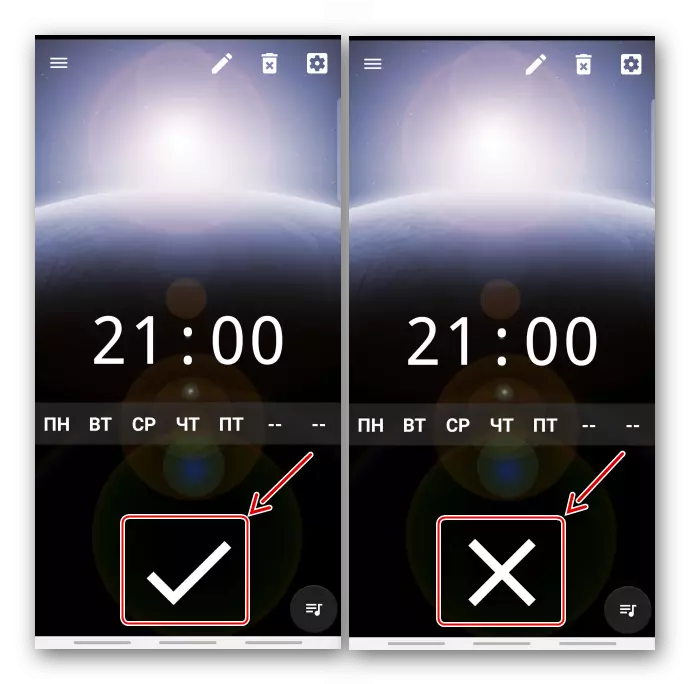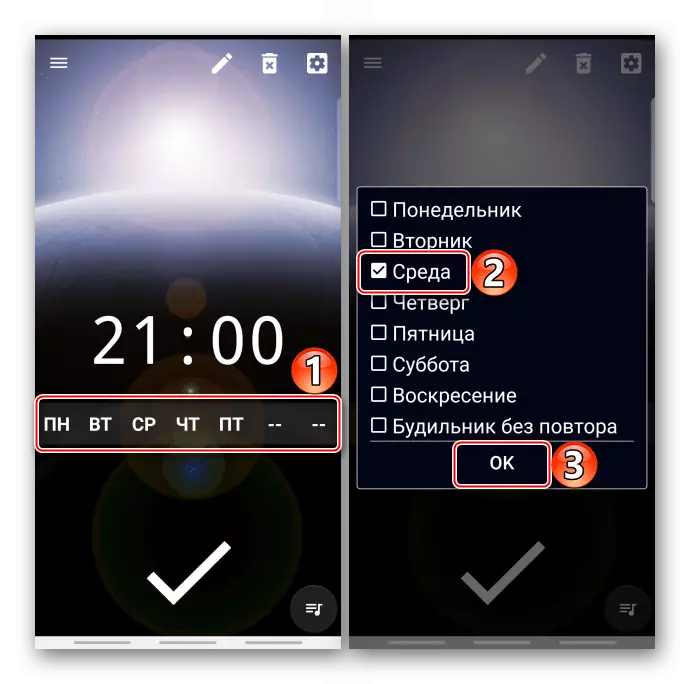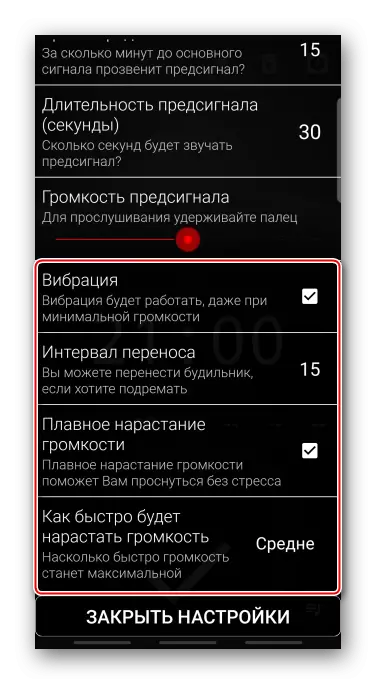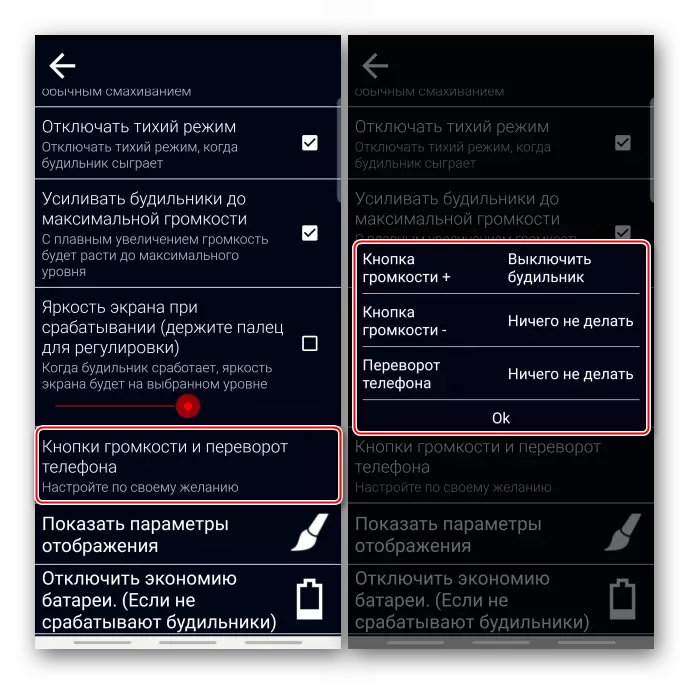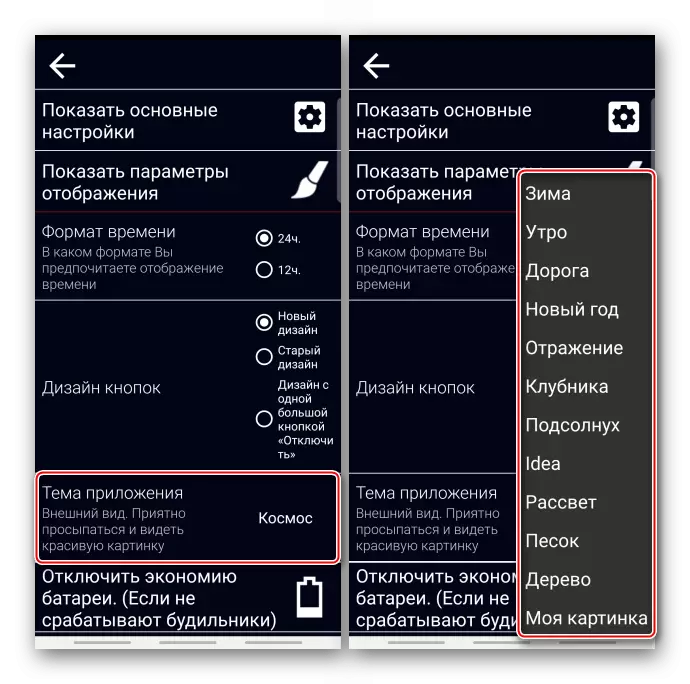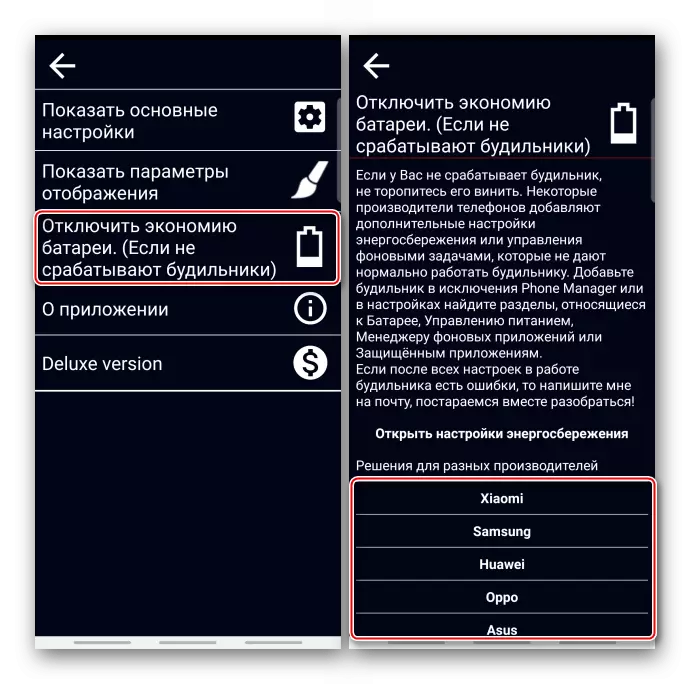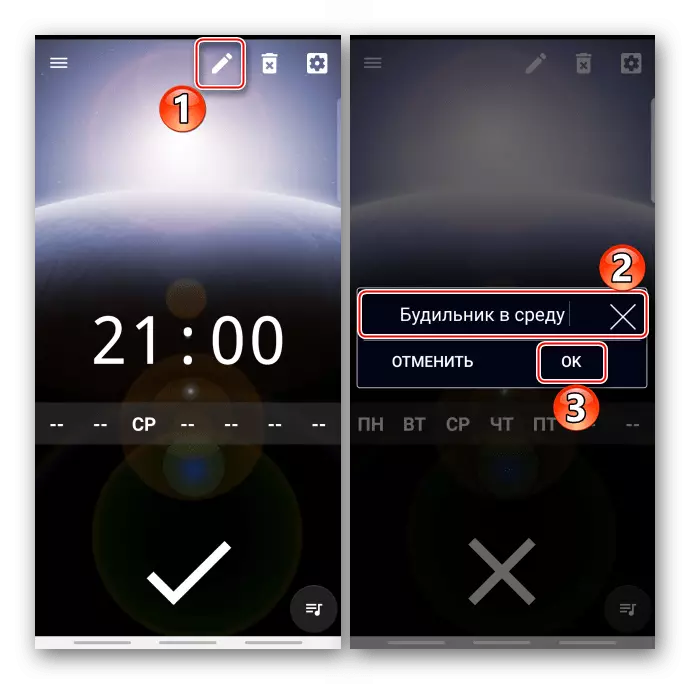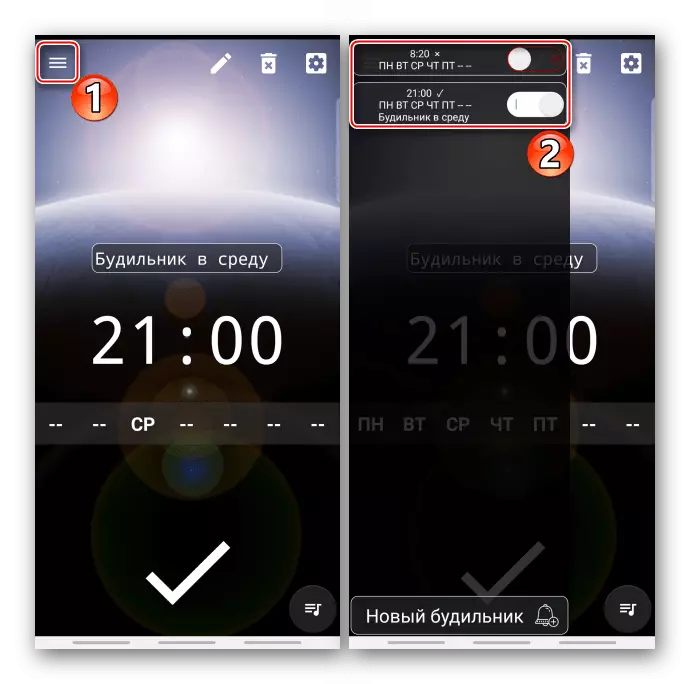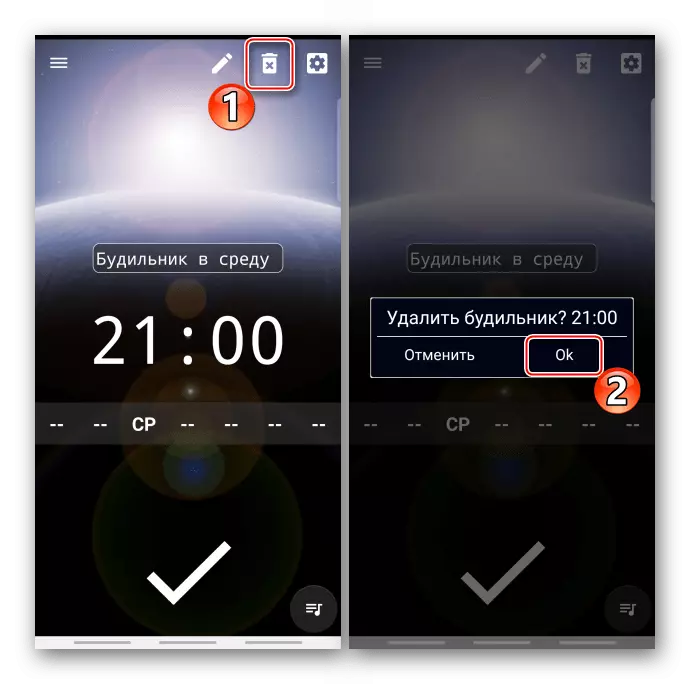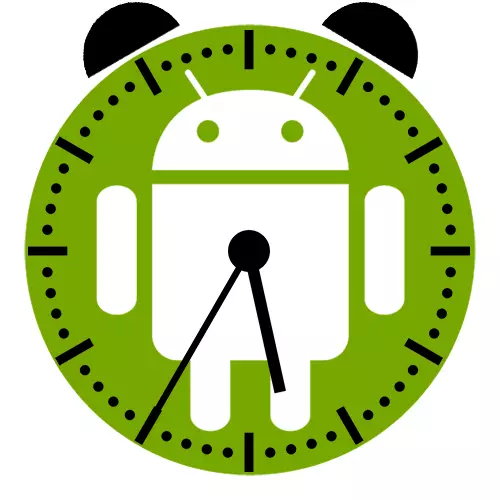
Спосіб 1: Системне ПО
На будь-якому смартфоні з операційною системою Android можна встановити будильник без додаткового програмного забезпечення.Варіант 1: Годинники Google
На пристроях з не модифікованою системою зазвичай встановлено додаток «Годинник», розроблене компанією Google. Навіть якщо такого ПО на телефоні немає, його можна завантажити в магазині додатків по посиланню нижче.
Завантажити Годинники з Google Play Маркета
- Запускаємо програму «Годинник»
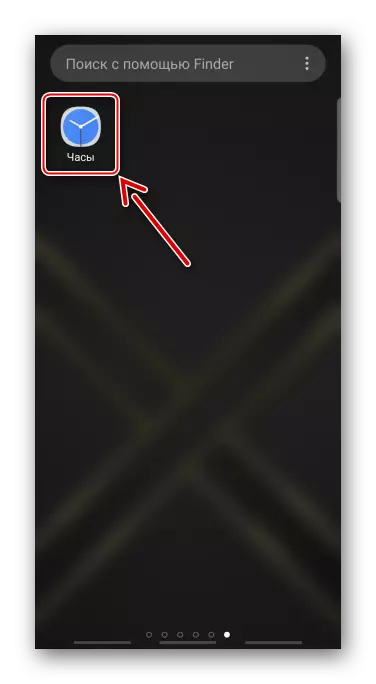
або, якщо на головному екрані є віджет годин, тиснемо на нього.
- Щоб створити новий сигнал, натискаємо іконку з плюсом.
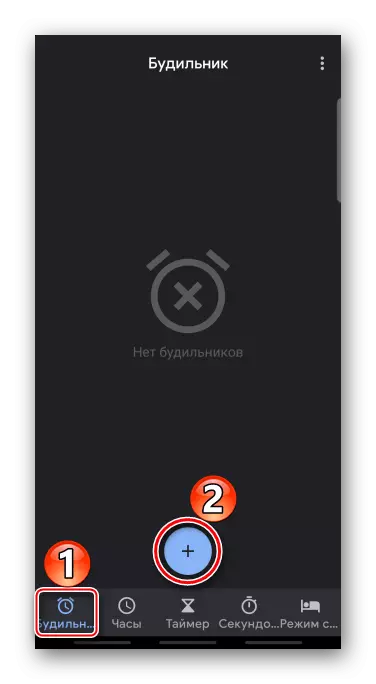
Для установки часу на аналоговому циферблаті пальцем перемещаем стрілки до потрібних цифрам і натискаємо «OK».
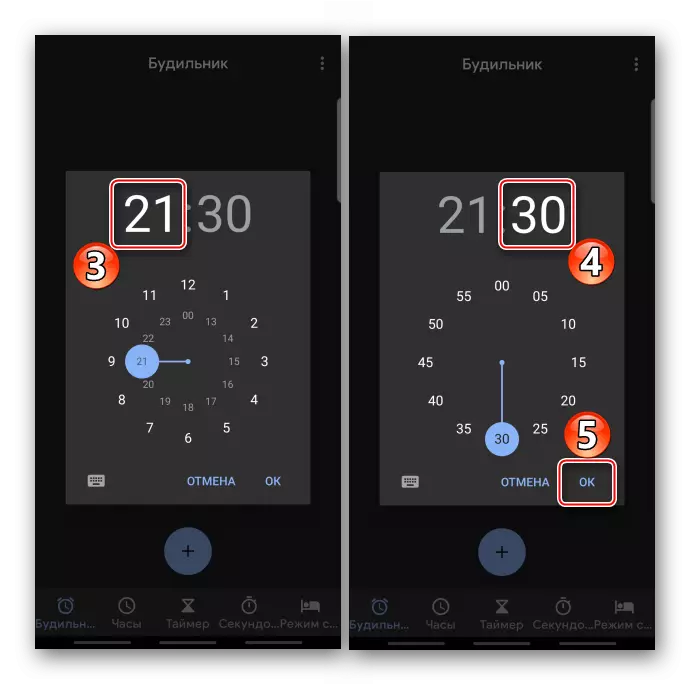
Або перемикається на цифровий циферблат, використовуємо клавіатуру і підтверджуємо дії.
- Тапа стрілочку вниз, щоб відкрити додаткові параметри.
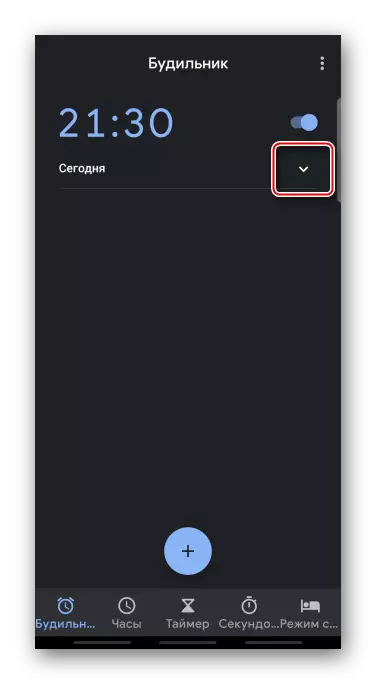
Встановлений будильник продзвонити один раз в зазначений час. Якщо потрібно, щоб сигнал спрацьовував регулярно, включаємо опцію «Повторити», а на панелі нижче вибираємо бажані дні тижня.
- Мелодія встановлена за замовчуванням, але її можна змінити. Для цього тиснемо на відповідний пункт, вибираємо один із стандартних звуків і повертаємося до попереднього вигляду.
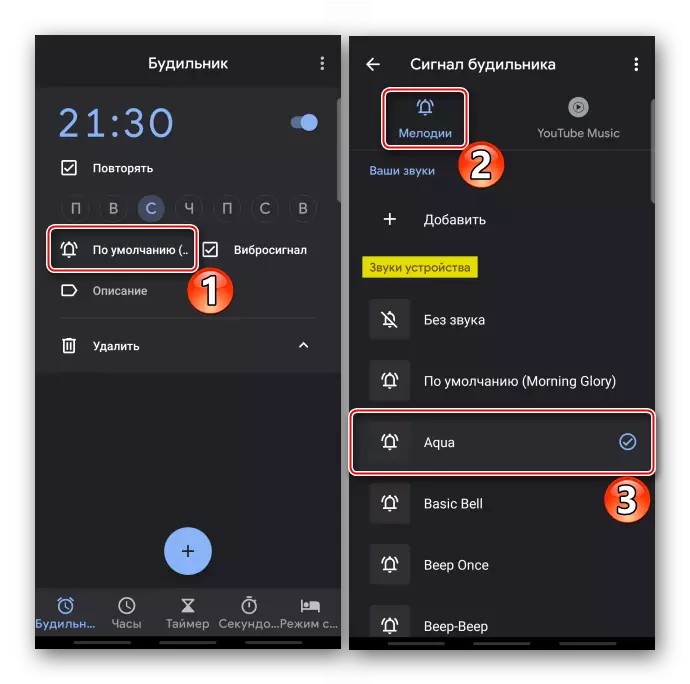
Або в блоці «Ваші звуки» Тапа «Додати» і в пам'яті телефону шукаємо сторонню мелодію.
- При необхідності додаємо опис.
- Відкриваємо «Меню» і Тапа «Налаштування».
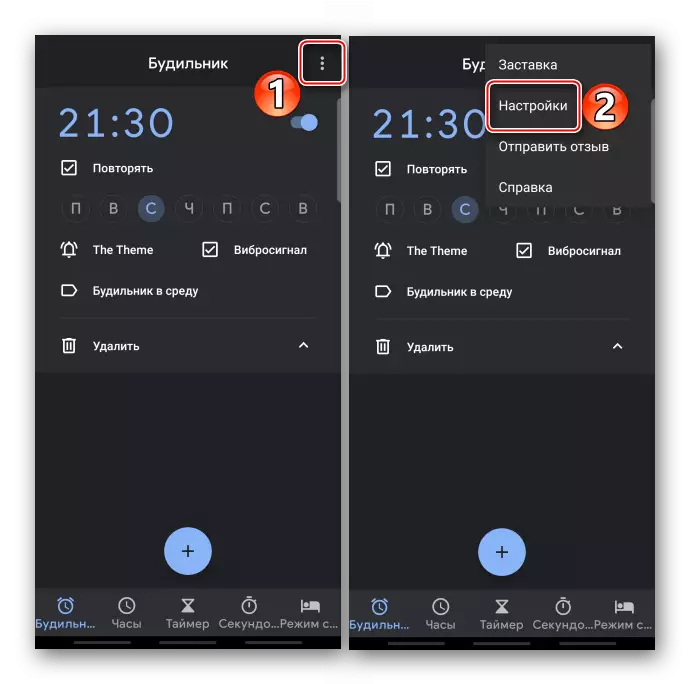
Тут можна задати період автоматичного вимкнення будильника
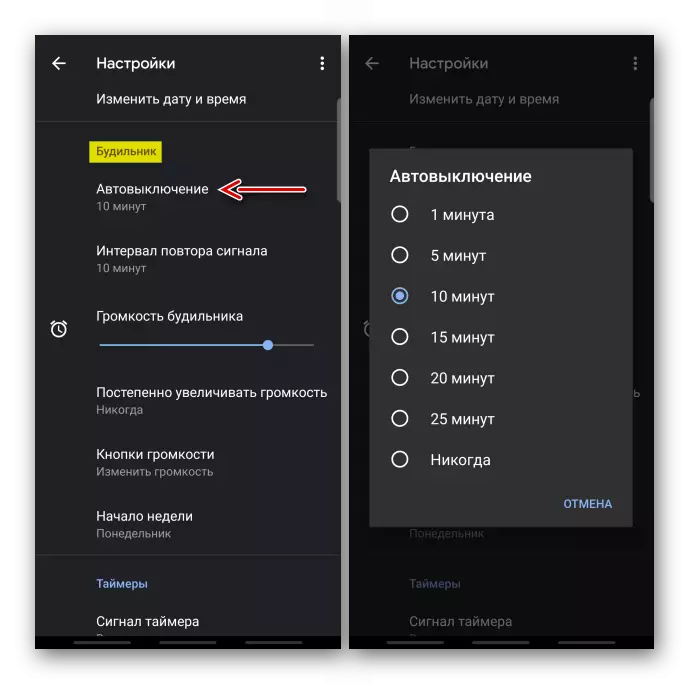
і інтервал автоповтора сигналу.
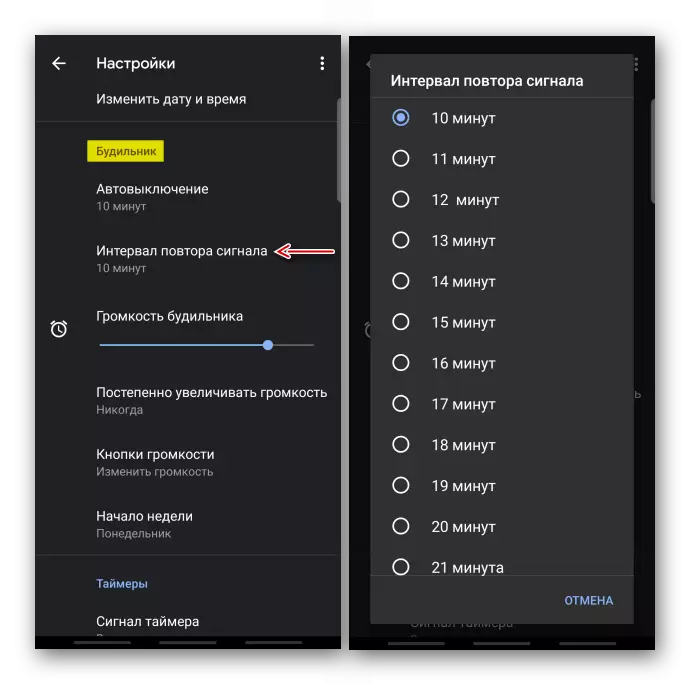
Вибрати найбільш комфортну гучність звуку.
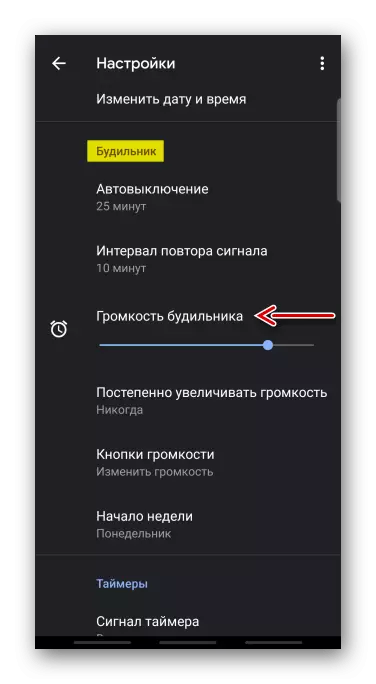
Налаштувати поступове збільшення гучності.
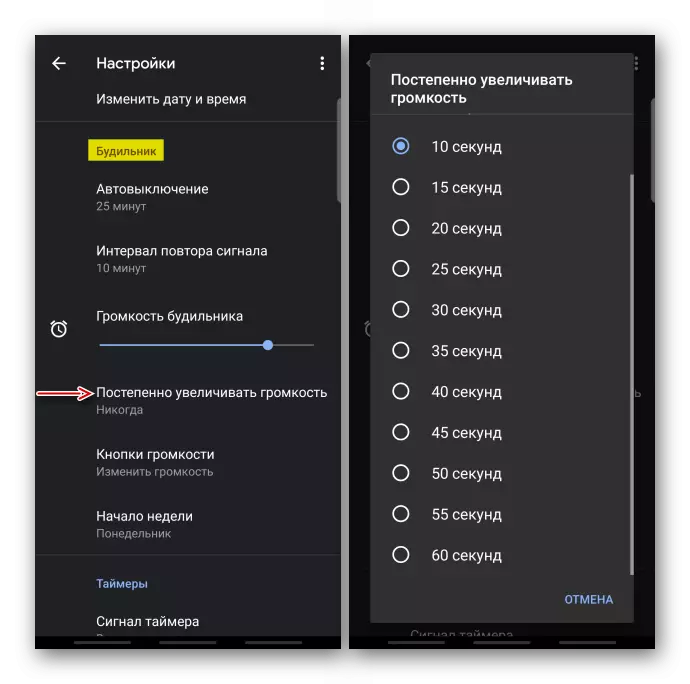
Перепризначити фізичну кнопку для зміни гучності.
- Таким чином можна запланувати відразу кілька будильників. Щоб потім видалити зайвий сигнал, вибираємо відповідний пункт.
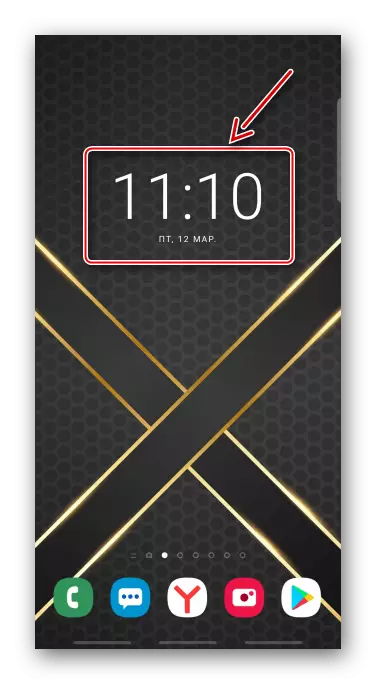
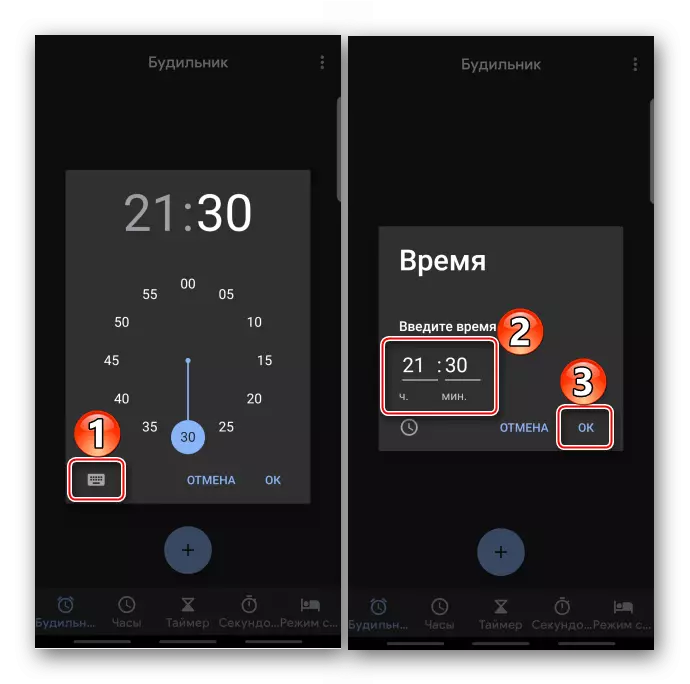
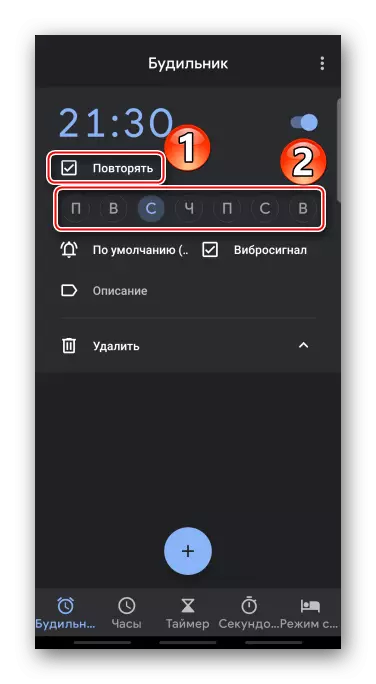

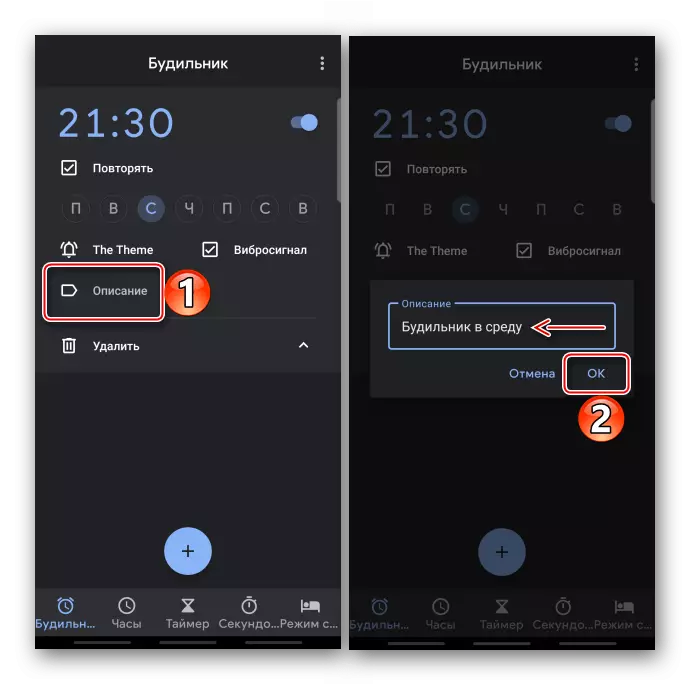
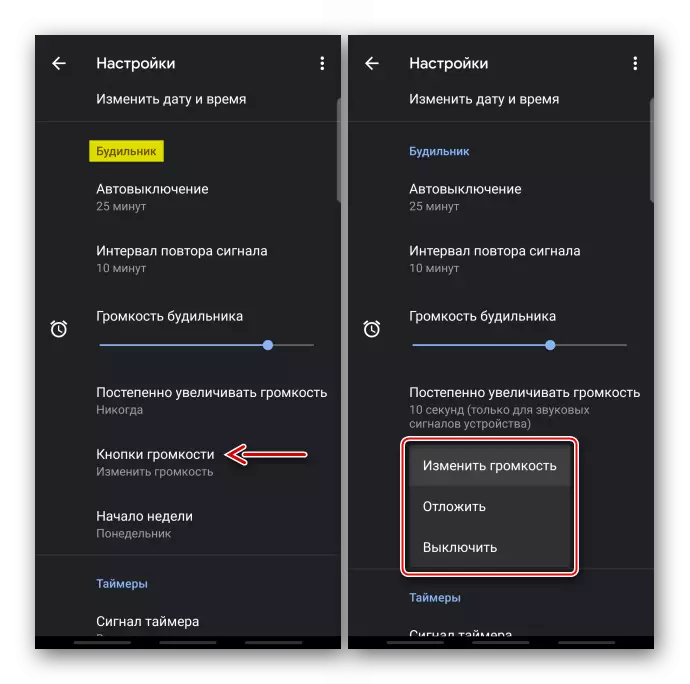
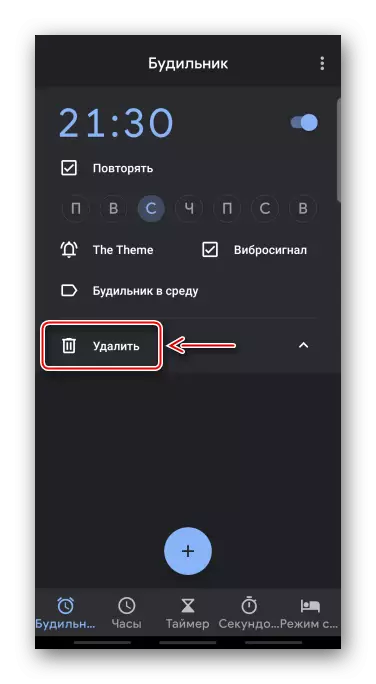
Варіант 2: Фірмові годинники
Багато виробників телефонів розробляють власні оболонки для Android. Так вони змінюють графічний інтерфейс, додають нові можливості, а разом з цим попередньо встановлювати своє стандартне ПО. У нашому прикладі використовується смартфон Samsung, тому встановимо будильник за допомогою їх фірмового «Годинник».
- Запускаємо ПО, переходимо в потрібну вкладку і, якщо створених будильників немає, натискаємо «Додати».
- Встановлюємо час включення сигналу.
- На панелі нижче відзначаємо бажані дні і в цьому випадку сигнал буде повторюватися кожного тижня.
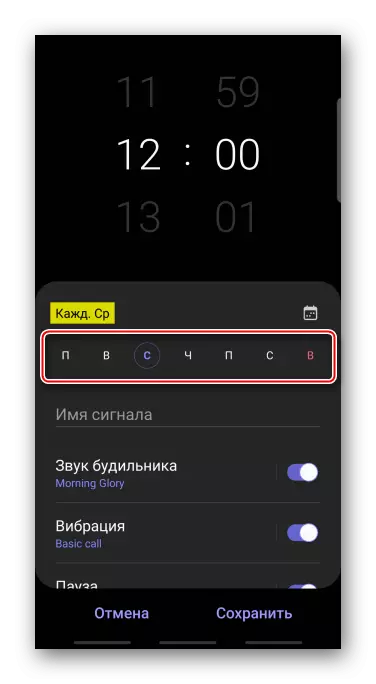
Щоб призначити конкретне число, Тапа на значок календаря, вибираємо дату і тиснемо «Готово».
- При бажанні придумуємо назву.
- За замовчуванням звук включений, і мелодія обрана. Щоб встановити іншу, натискаємо відповідний пункт,
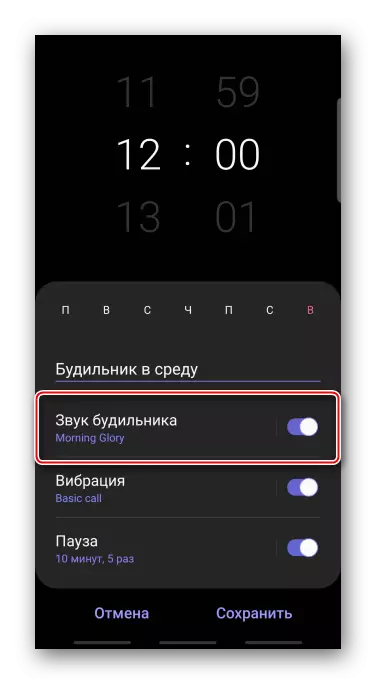
Тапа на поточну мелодію і в списку вибираємо один із запропонованих стандартних звуків.

Щоб використовувати сторонню композицію, тиснемо іконку «Додати», знаходимо в пам'яті пристрою трек і підтверджуємо вибір.
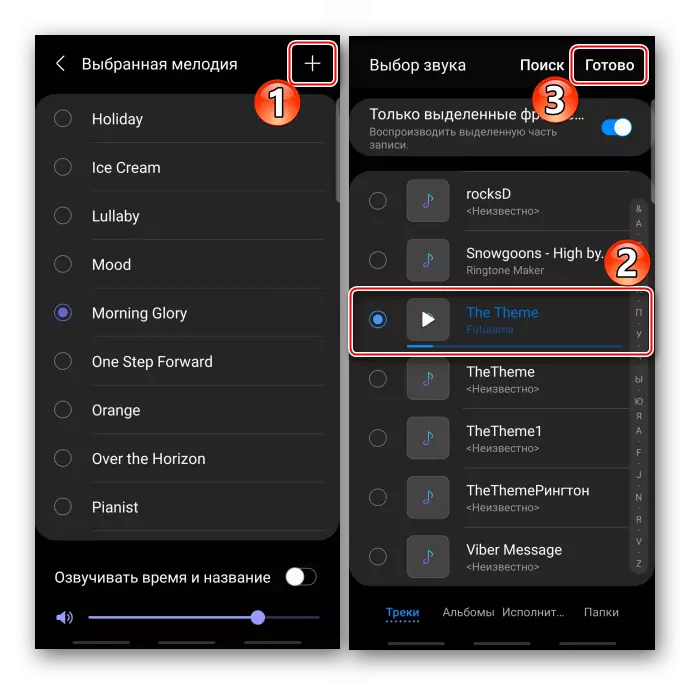
На екрані установки мелодії можна підібрати комфортну гучність її звучання, а потім настроїти, яка буде голосом повідомляти час відразу після спрацьовування будильника.
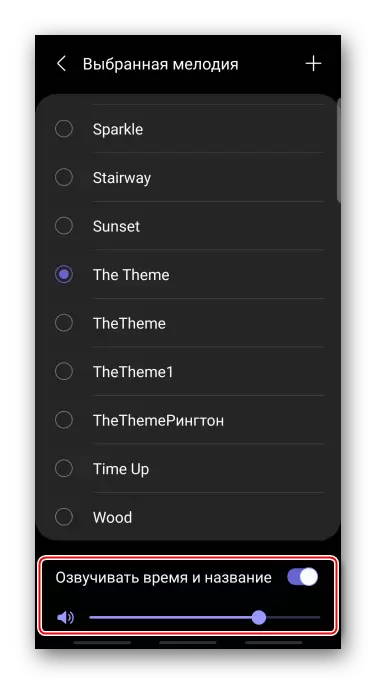
Можна змінити тип вібрації або відключити її.
- Є можливість налаштувати кількість повторних сигналів і паузу між ними. Включаємо опцію, в блоці «Інтервал» встановлюємо період, через який сигнал повинен повторюватися, а в блоці «Повторювати» вказуємо кількість разів.
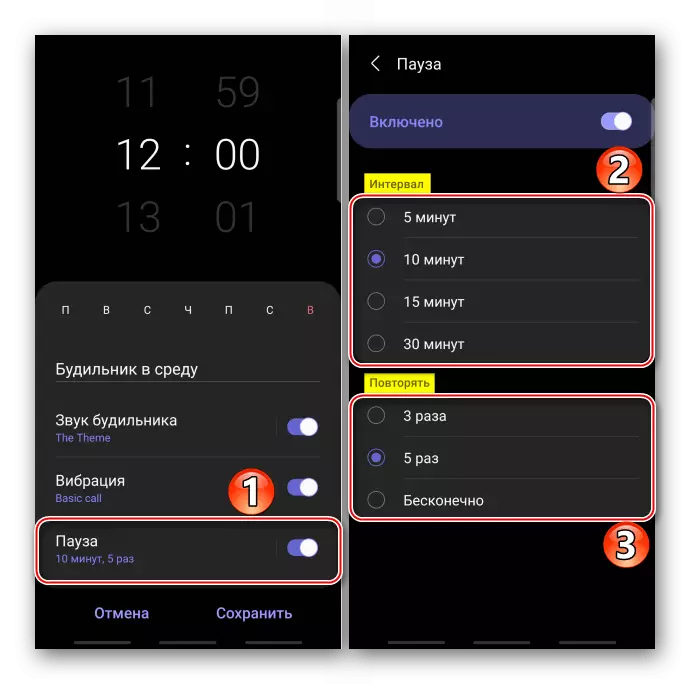
Зберігаємо всі налаштування.
- Щоб видалити зайвий будильник, відкриваємо «Меню», вибираємо відповідний пункт,
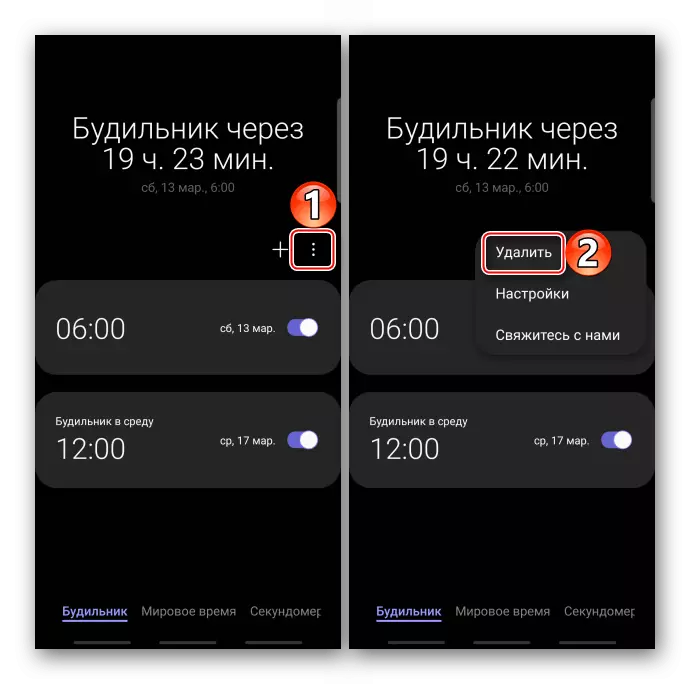
відзначаємо потрібну позицію і підтверджуємо вибір.
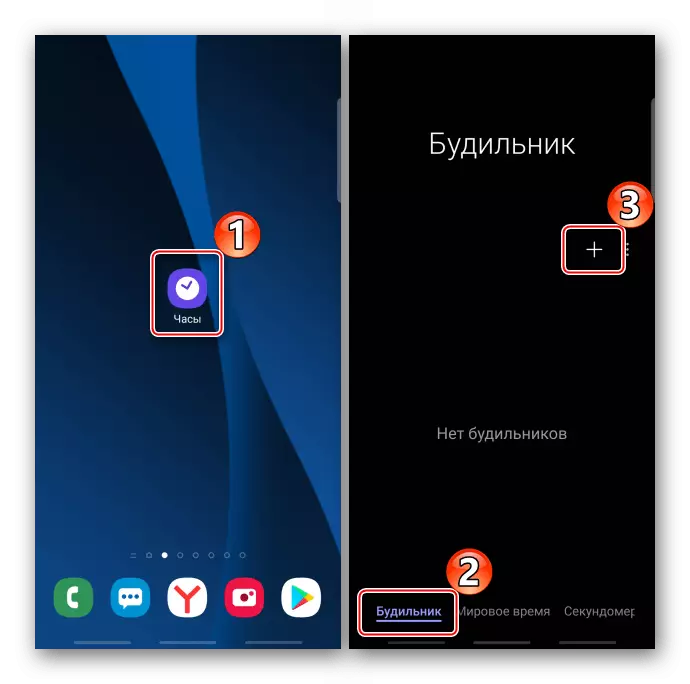
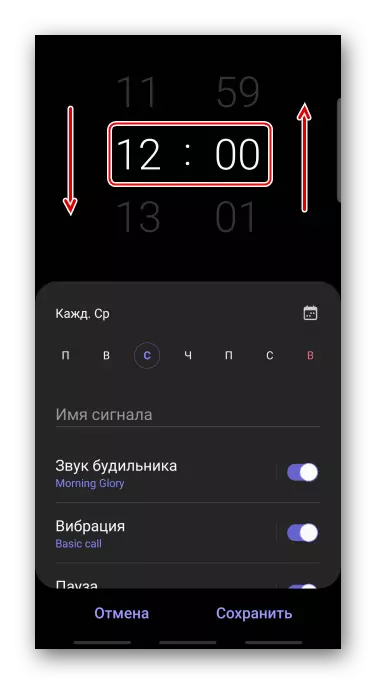
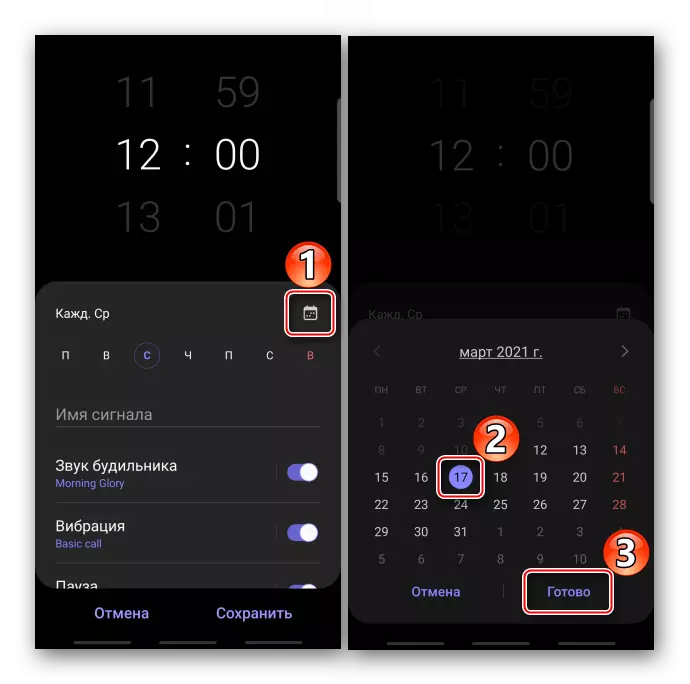
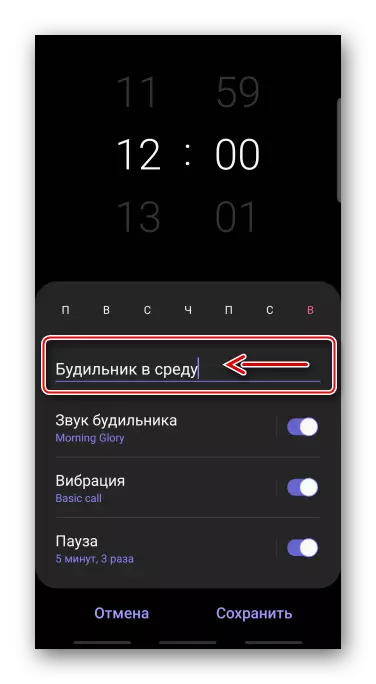
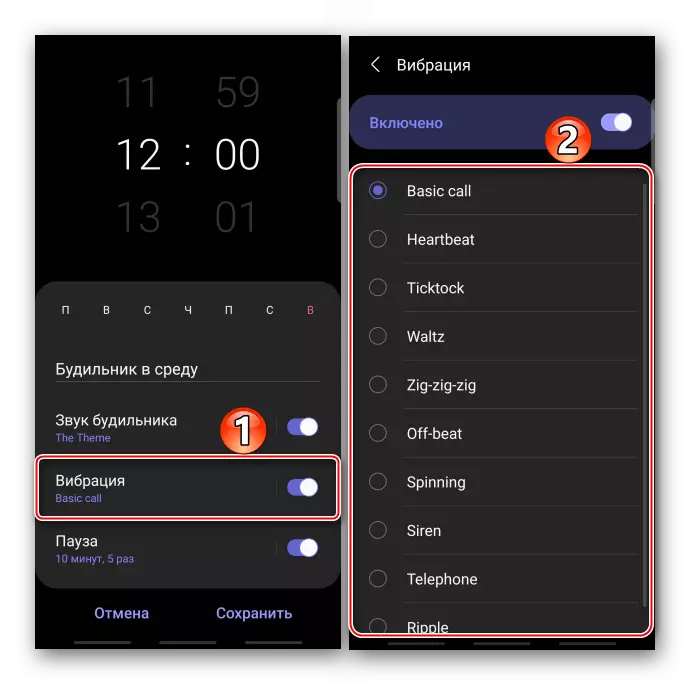
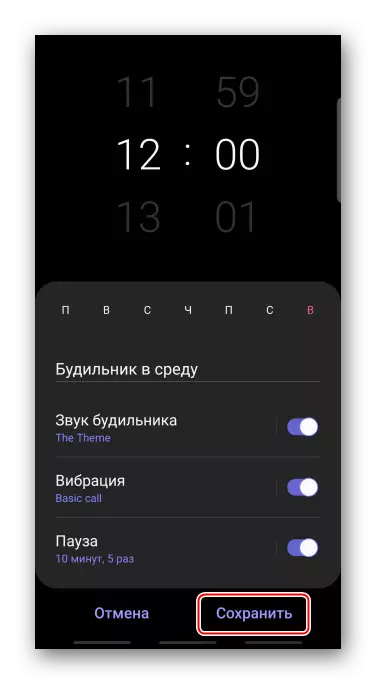

Спосіб 2: Стороннє ПЗ
У Google Play Маркеті можна завантажити будильники від сторонніх розробників. Розглянемо цей спосіб на прикладі додатка «Хороший будильник без реклами».
Завантажити «Хороший будильник без реклами» з Google Play Маркета
- Запускаємо ПО. У ньому вже є один будильник, видалити який можна, можна тільки переналаштувати. В даному випадку створимо новий. Для цього відкриваємо меню програми і Тапа «Новий будильник».
- Галочка внизу екрана означає, що він включений, а хрестик - вимкнений. Тапа на ці елементи, щоб міняти статус будильника.
- Натискаємо на панель з днями тижня, вибираємо потрібні або включаємо без повтору.
- Щоб змінити звук за замовчуванням, Тапа іконку в правому нижньому кутку екрану.
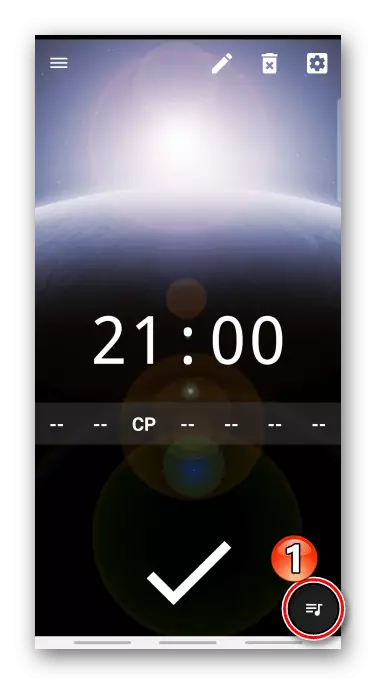
Натискаємо «Мелодія дзвінка» і вибираємо один з доступних звуків.
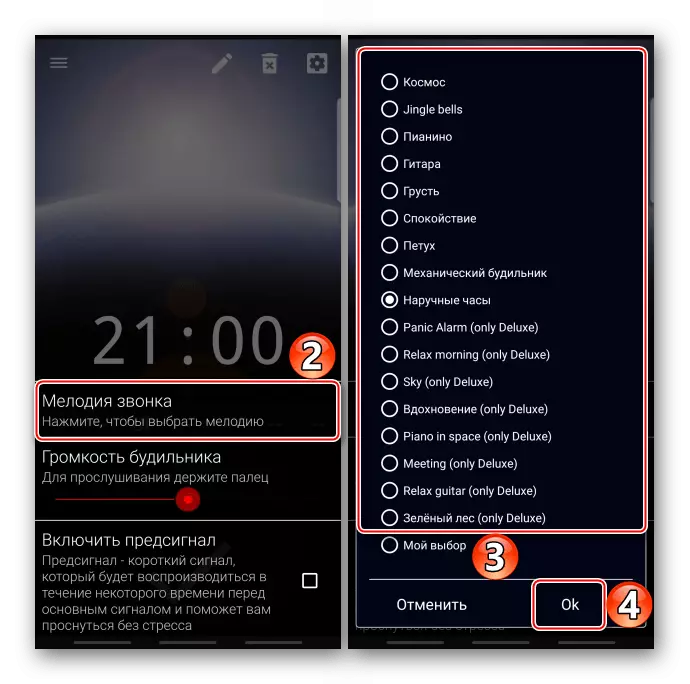
Або Тапа «Мій вибір» і в пам'яті смартфона знаходимо потрібну пісню.
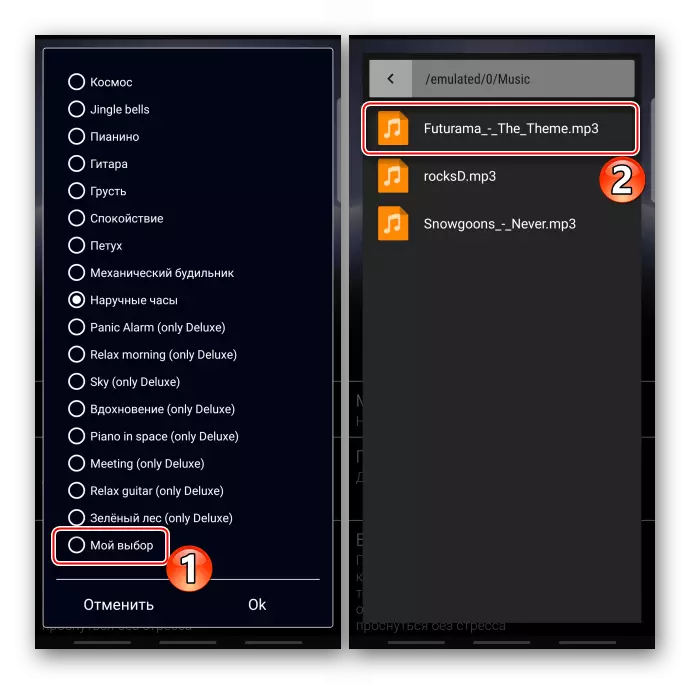
Є шкала для настройки гучності.
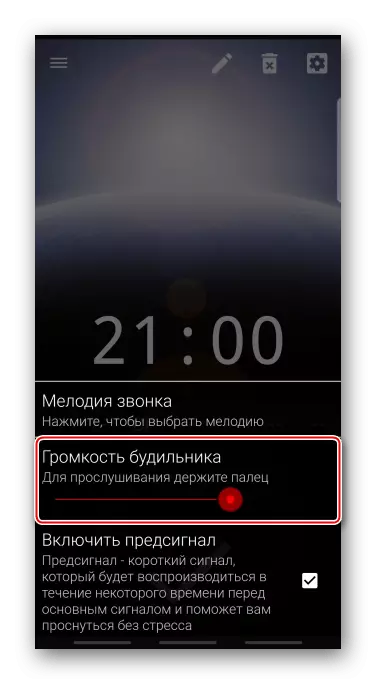
При бажанні включаємо і налаштовуємо функцію «Попередній сигнал», який буде спрацьовувати за деякий час до основного.
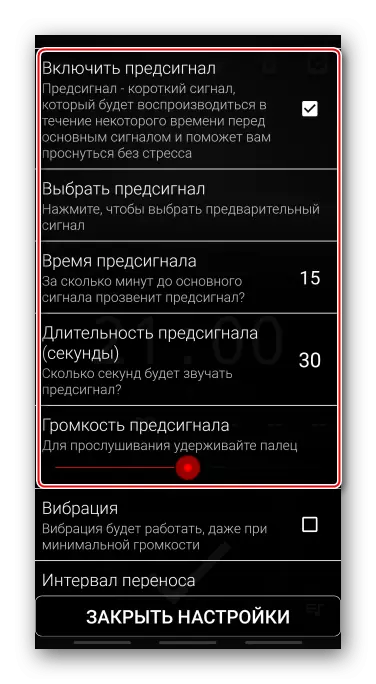
Додатково можна включити вібрацію, призначити інтервал для перенесення будильника, активувати плавне наростання гучності і вибрати, наскільки швидко гучність стане максимальною.
- Відкриваємо розділ загальних налаштувань.
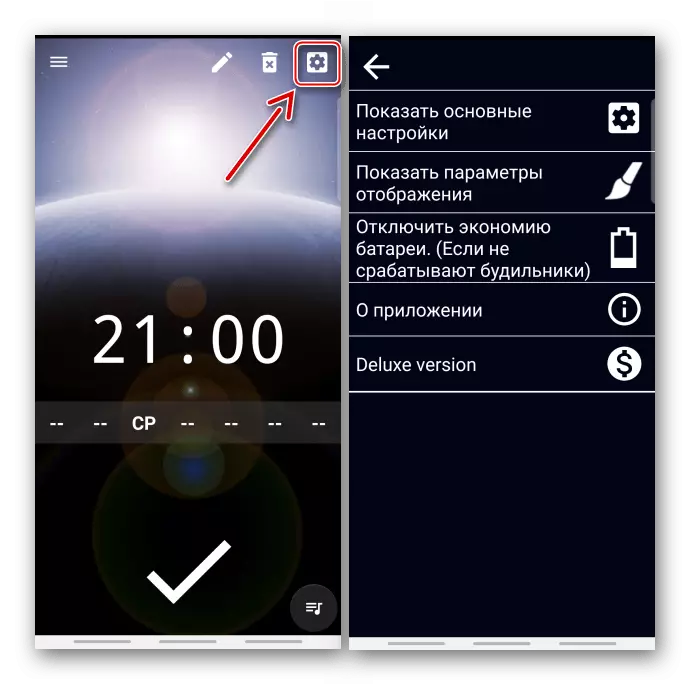
Основні параметри дозволяють призначити час автоматичного вимкнення будильника і затримки сигналу.
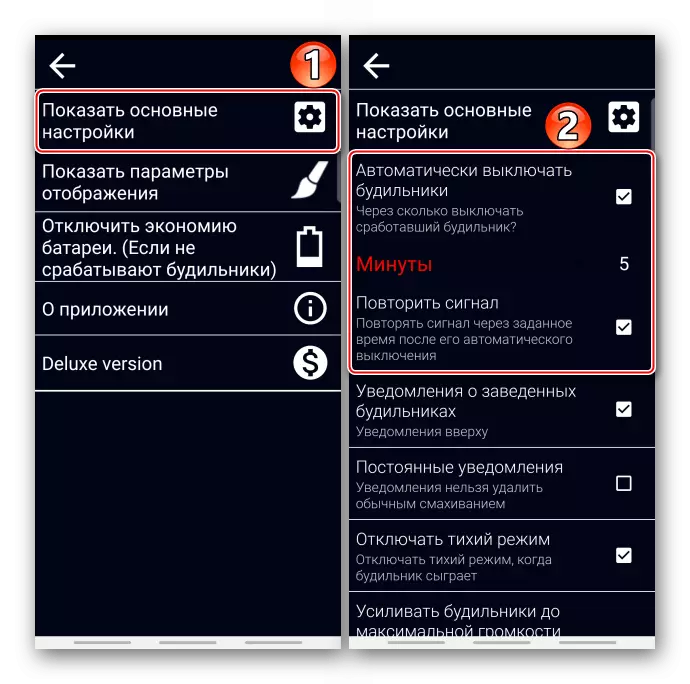
Також можна вибрати певні дії для кнопки гучності.
- В параметрах відображення можна поміняти формат часу,
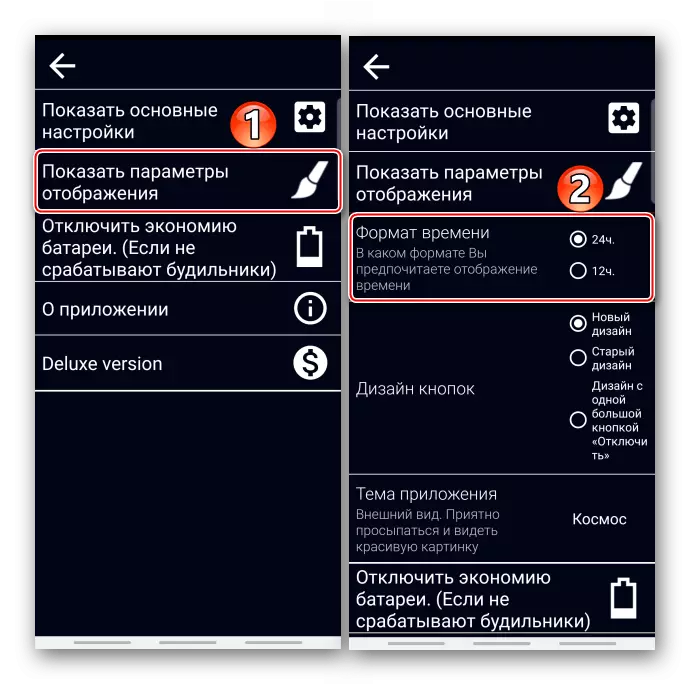
вибрати дизайн кнопок
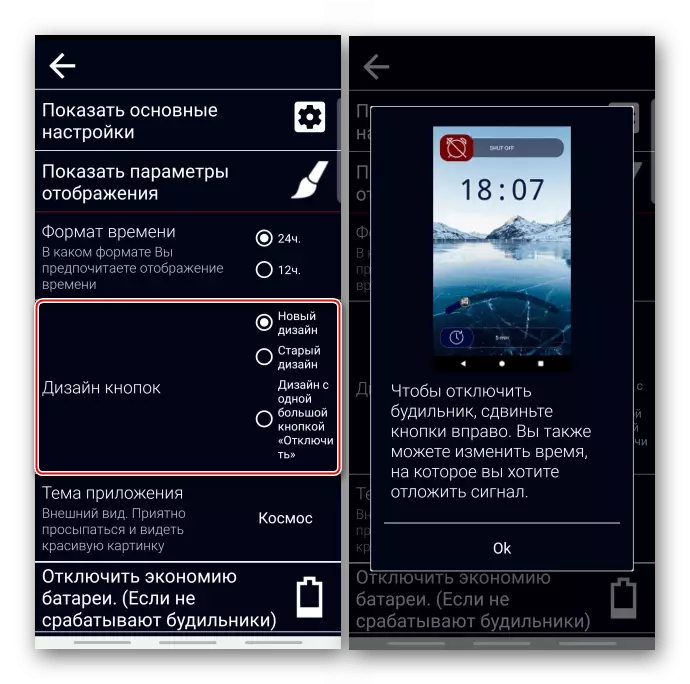
або тему оформлення.
- Якщо на смартфоні включений режим енергозбереження, що обмежує роботу програм у фоновому режимі, будильник може не продзвонити. Рішення цієї проблеми для пристроїв від різних виробників розробник підготував в спеціальному розділі.
- Щоб привласнити сигналу ім'я, Тапа іконку «Редагувати», вводимо назву і підтверджуємо його.
- Перемикатися між усіма сигналами можна в меню програми.
- Для видалення будильника, якщо він більше не потрібен, натискаємо відповідну іконку.